Как да коригираме забавяне на камерата при опит за възпроизвеждане на изображения
разни / / August 04, 2021
Като сватбен фотограф Ник се затруднява да снима, когато си Nikon D750 DSLR възпроизвеждане на изображения със забавена камера. Въпреки че използваше SanDisk Extreme Pro, бърза карта с памет, той имаше забавяне от 3-5 секунди. Ник не можа да намери решение онлайн и в краен случай се свърза с производителя. Това обаче му струва скъпо, тъй като камерата вече не беше в гаранция.

Забавено възпроизвеждане на изображения в камерата е често срещан проблем. Това може да не ви притеснява винаги, но дразни, когато сте на професионална задача или снимате за събитие. Можете обаче спокойно да отстраните проблема в края си. Така че независимо дали сте изправени пред грешката „Не може да се възпроизведе изображение“ или режимът на възпроизвеждане на изображения се е превърнал досадно бавен във фотоапарата, тук ще научите как да го поправите по правилния начин.
Защо вашата камера не може да възпроизвежда изображения
Има големи шансове проблемът да е в картата с памет. Може да не сте преформатирали SD картата на камерата за дълго и да продължите да я използвате.
Режимът на възпроизвеждане във фотоапарата може също да се забави, когато се опитате да видите изображения, заснети във формат RAW. Това е така, защото RAW файловете на камерата са с голям размер и ако картата с памет е под клас 10 с по-малка скорост, могат да възникнат бавни проблеми с камерата.
Освен това, ако някой файл с изображение е повреден, камерата може да показва снимки със закъснение или да показва грешка. Бавното показване на снимки и видеоклипове също може да бъде проблем на камерата.
Освен това камерата е не може да се покажеснимки заснети с друго устройство. Ако сте редактирали или направили дори незначителни промени в оригиналните файлове и сте ги запазили обратно на SD картата, снимките също няма да се появят във вашата камера. За да преглеждате снимки в режим на възпроизвеждане от камерата, трябва да ги заснемете с едно и също устройство без каквато и да е модификация в оригиналния файл.
Как да коригирам закъснението на камерата при опит за възпроизвеждане на изображения
Има различни начини, по които можете да опитате да разрешите проблема, от фиксирането на картата с памет до актуализирането на софтуера на камерата. Но първо защитете файловете в картата с памет на камерата, за да избегнете загуба на данни. Преди да отстраните проблема забавяне на възпроизвеждането на изображението или грешка в камерата направете следните две неща:
Реклами
- Копирайте вашите файлове на компютър: Първо запазете снимките и видеоклиповете на картата с памет на компютър. Ако някои снимки липсват, опитайте се да ги възстановите със софтуер за възстановяване на снимки. В случай, че някой файл е недостъпен или повреден тогава възстановяване на изображения с инструмент за ремонт на снимки.
- Проверете дали картата с памет е дефектна или не: Можете да използвате друга карта с памет и да заснемете някои снимки. Ако възпроизвеждането на снимки е без забавяне или грешка с новата карта, картата с камерата, в която се е появил проблемът, може да е неуспешна.
Методи за отстраняване на бавен или неработещ режим на възпроизвеждане на изображения от камерата
- Актуализирайте фърмуера на камерата

Фигура: Опция за фърмуер в настройките на камерата
Реклами
Актуализациите на фърмуера на камерата обикновено решават проблемите с камерата. Опитайте да актуализирате фърмуера на фотоапарата си, ако режимът му на възпроизвеждане на изображения не работи. Фърмуерът контролира функциите на камерата, включително опциите и бутоните в менюто. Типичните стъпки за актуализиране на фърмуера на камерата са:
- Проверете и отбележете версията на фърмуера от менюто на вашия фотоапарат.
- Отворете уебсайта на производителя, за да разберете дали е налична най-новата версия на фърмуера. Изтеглете най-новия фърмуер от сайта на вашия компютър.
- Копирайте файла за актуализация на фърмуера на картата с памет на фотоапарата. Уверете се, че картата с камерата е форматирана в камерата.
- Поставете картата с памет във фотоапарата. Уверете се, че батерията на фотоапарата е напълно заредена.
- От менюто на камерата отидете на опцията за версия на фърмуера. Кликнете върху него, за да актуализирате фърмуера на камерата. Изчакайте, докато процесът приключи.
Забележка: Проверете ръководството на вашия фотоапарат за конкретните инструкции за актуализация на фърмуера. Стъпките могат да варират в зависимост от модела и марката на камерата.
- Преформатирайте картата с памет

Фигура: Опция за формат в камерата на Canon
The забавяне на възпроизвежданите изображения в камерата може да се дължи на проблем в картата с памет. Опитайте, като преформатирате SD картата на камерата в самата камера.
Форматирането води до загуба на данни. Така че не забравяйте да направите копие или архивиране на снимките и видеоклиповете, запазени в него. Независимо от това, ако случайно сте форматирали картата с памет, без да запазите нейните файлове, опитайте с софтуер за възстановяване на снимки за цифрови фотоапарати. Професионални инструменти като Възстановяване на звездна снимка може да възстанови изгубени снимки поради форматиране, повреда или изтриване от карти с памет на камерата. Можете да възстановите загубени или изтрити JPEG и RAW файлове с висока разделителна способност от камера с помощта на този софтуер.
- Използвайте по-бърза карта с памет на камерата
Картите с памет с висок клас и скорост подобряват производителността на камерата. Това е особено важно, когато снимате снимки в некомпресиран формат RAW. Обикновено фотографите имат консенсус относно Class 10 с 90 MB / sec или повече карта с памет.
Така че, ако записвате в RAW и с режим на бавно възпроизвеждане на изображения, не забравяйте да използвате високоскоростната SD карта, SDXC, SDHC или CF карти и т.н. Не избирайте по-евтините от неизвестни марки. Те могат да доведат до загуба или повреда на снимки. За предпочитане изберете този, препоръчан в ръководството за вашия фотоапарат. Картите с памет на камерата от SanDisk, Transcend, Sony, Kingston и др. Са сигурен залог. Те осигуряват безопасно функциониране на вашия цифров фотоапарат, а също така предпазват снимките от повреда или загуба.
- Нулирайте / инициализирайте камерата
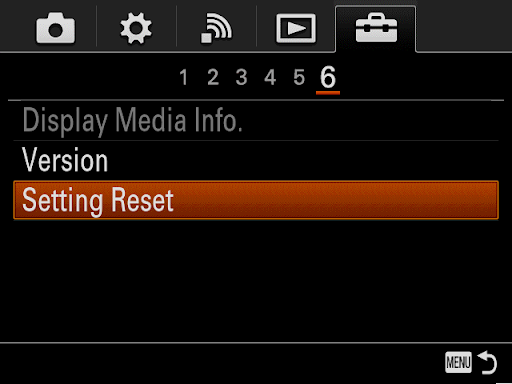
Фигура: Опция за нулиране в менюто на камерата на Sony
Поправете „камера не може да възпроизведе грешка на изображението или изображение с бавно възпроизвеждане от камерата чрез нулиране на вашия DSLR или видеокамера. Стъпките за нулиране или инициализиране на фабричните настройки варират в зависимост от типа и модела на камерата. Проверете ръководството на вашия фотоапарат за правилните стъпки, за да го върнете към първоначалните настройки.
- Свържете се с производителя на камерата
Ако никой от методите за отстраняване на неизправности не помогне да се определи забавянето на камерата при опит за възпроизвеждане на изображения, свържете се с производителя на вашия фотоапарат. Възможно е проблем с неизправността на камерата. Можете да се свържете с поддръжката на клиенти чрез уебсайта на производителя. В противен случай изпратете своя DSLR до близкия оторизиран сервизен център.
Обобщавайки
Докато записвате, може да се наложи да погледнете кадрите във фотоапарата, преди да заснемете следващия. Но ако възпроизвеждането в камерата се забавя дори с няколко секунди става разочароващо. Проблемът затруднява гладкото ви изстрелване. През повечето време можете сами да се справите с проблема бързо. Така че опитайте дадените решения в тази публикация. Те са полезни, когато фотоапаратът ви не може да възпроизвежда изображения или да показва забавяне.



